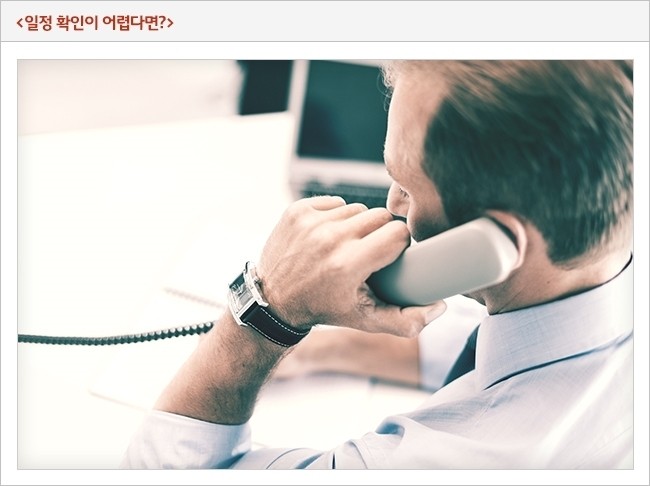자리에 없어도 공유 가능
[A to Z] 팀원이 자리에 없어도 공유 가능한 일정관리
LG U+ 그룹웨어는 클라우드 기술을 기반으로 메신저, 메일, 전자결재 등 기업 내 또는 기업 간 필수 커뮤니케이션 기능 및 협업 기능을 향상시켜주는 서비스인데요. 오늘은 그룹웨어에서 많이 쓰이는 프로그램 중 하나인 일정관리 프로그램을 통해 팀원이 자리에 없어도 서로 간 일정을 공유할 수 있는 방법을 소개하고자 합니다.
충혈된 눈으로 컴퓨터 화면을 바라보고 있던 오상식 과장에게 전화가 걸려옵니다.
협력 업체에서 급하게 미팅 날짜를 잡았는데요. 미팅에 참가할 장그래 사원이 다른 곳에서 미팅을 하는 중이라 연락을 받지 않습니다.
이럴 때 그룹웨어 일정관리 프로그램을 사용한다면 간단히 해결할 수 있습니다.
LG U+ 그룹웨어 접속
<LG U+ 그룹웨어 메인화면>
<메인화면 우측 카테고리 확대본>
메인 화면에서 우측을 보시면 그룹웨어에 들어가 있는 다양한 기능들이 보이실 겁니다. 여기서 일정관리를 눌러 이동합니다.
<일정관리 화면>
일정관리로 이동하면 다음과 같은 화면이 나옵니다. 일정을 추가할 날짜를 누릅니다.
<일정관리 날짜 화면>
일정관리에서 날짜를 누르면 위와 같은 화면이 나오는데요. 날짜 밑에 보시면 시간이 쭉 나와있습니다.
<추가할 일정의 시간 드래그>
다음과 같이 추가할 일정의 시간을 마우스로 드래그해줍니다.
<간편 일정등록>
시간을 드래그하면 간편 일정등록 창이 나오는데요. 미팅 인원에 장그래 사원도 추가해야 하고, 장그래 사원이 3월 21일에 다른 일정이 있는지도 살펴봐야 하기 때문에 상세등록을 눌러 이동합니다.
<일정 상세등록 화면>
상세등록을 누르면 위와 같은 화면이 나오는데요. 참석자 부분에서 조직도를 눌러 줍니다.
<일정 상세등록 조직도>
좌측 조직도에서 장그래 사원을 찾아 클릭해주면 우측으로 넘어가는데요. 사원이 추가된 걸 확인한 뒤 적용을 눌러줍니다.
<참석자 추가 및 일정확인>
참석자에 장그래 사원이 들어가 있는 게 보입니다. 이제 장그래 사원이 3월 21일에 다른 일정이 있는지 확인해봐야 하는데요. 참석자 부분에서 일정확인을 눌러줍니다.
<참석자 일정확인>
일정확인을 누르면 장그래 사원이 등록한 일정이 나오게 되는데요. 3월 21일 오후 2시, 장그래 사원에게 아무 일정도 잡혀있지 않다는 사실을 확인할 수 있습니다.
그룹웨어에 있는 일정관리 프로그램을 통해 당사자가 자리에 없어도 일정을 서로 확인할 수 있기 때문에 쉽게 타인의 업무일정 확인이 가능한 것이죠.
<일정 저장>
세부 내용을 적은 뒤 마지막으로 일정을 저장합니다.
<일정 저장 확인>
저장 후 일정관리 화면에서 확인해보니 3월 21일 일정이 제대로 저장되었음을 확인할 수 있습니다.
지금까지 팀원이 자리에 없어도 공유 가능한 일정관리에 대해 확인해봤는데요. 개인이 굳이 공유 한다는 생각을 가지고 하는 것이 아니라 각자가 일정관리 프로그램을 사용해 업무등록만 해주면 알아서 도와주는 LG U+ 그룹웨어! 참 똑똑한 서비스 아닌가요?